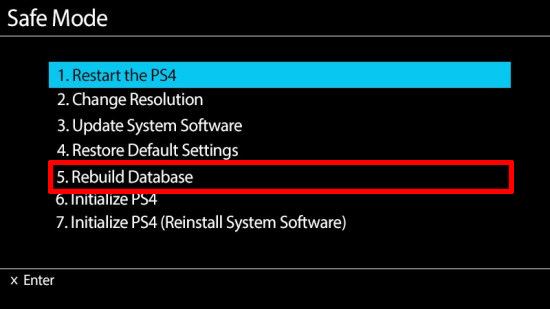- Как исправить PS4 при извлечении дисков или не принимать их
- Метод № 1 — перестроить базу данных в безопасном режиме
- Метод № 2 — Проверьте ножки консоли и кнопку извлечения
- Метод № 3 — Используйте винт для ручного удаления диска (даже если диск отсутствует в приводе)
- Метод № 4 — Просто позвоните в SONY
- Замена платы управления приводом PlayStation 4
- Проблема с дисководом PS4
- Рекомендуемые сообщения
- Статистика форума
Как исправить PS4 при извлечении дисков или не принимать их
В Playstation 4 часто возникает сбой, что приводит к проблемам с диском. Консоль не принимает диски или сразу же выводит их обратно. Иногда это может быть серьезным сбоем, но во многих ситуациях это может быть устранено без потери гарантии.
Проблема с оптическим приводом вызвала особенно ранние версии консолей PS4 и большинство из них, где мы находим глянцевую верхнюю панель. В течение некоторого времени появились новые модели, полностью матовые, в которых Sony улучшила многие элементы, но здесь также есть проблемы с приводом, хотя и реже.
В чем проблема? Речь идет о приеме и извлечении дисков. На некоторых моделях проблема заключается в том, что консоль автоматически выгружает ее после вставки диска. В свою очередь, в других экземплярах консоль вообще не хочет принимать игровой диск. Обе эти проблемы имеют сходные причины, и вы можете попытаться самостоятельно их отремонтировать, не теряя гарантии.
Внимание! Вы делаете все на свой страх и риск. Служба download.net.pl не несет никакой ответственности за любой ущерб или ухудшение ситуации в результате использования следующего руководства. Если вы не уверены в описанных выше операциях, игнорируйте их и немедленно обратитесь в службу поддержки SONY и отправьте консоль на ремонт в соответствии с гарантией производителя. Подробности о процессе гарантии описаны в последнем пункте.
Метод № 1 — перестроить базу данных в безопасном режиме
Проблемы с двигателем не всегда вызваны механическим повреждением. Часто существует простая блокировка накопителя, которая может быть решена с использованием специального безопасного режима. Как компьютеры, они имеют аварийный режим, а телефоны имеют режим восстановления, поэтому консоль PS4 имеет безопасный режим, в котором мы можем использовать различные функции. В частности, нас будет интересовать один из вариантов, который отвечает за восстановление базы данных программного обеспечения. Это не приведет к удалению данных с консоли, но очень часто открывает возможность использования дисков.
Полностью выключите консоль и подождите минуту. 10 секунд. Затем включите консоль и удерживайте палец на кнопке питания. Консоль выдает свою характеристику, первый звук сразу после ее включения. Однако, когда мы удерживаем палец дольше (около 7 секунд), консоль выдаст другой звук. Затем вы можете отпустить кнопку питания.
На экране появится безопасный режим. Сначала консоль попросит вас подключить ее с помощью USB-кабеля. Подключите его к кабелю и нажмите кнопку Playstation (средняя), чтобы активировать DualShock 4. Теперь вы увидите меню с различными вариантами выбора. Мы находим здесь стандартные параметры, такие как восстановление настроек по умолчанию в консоли, а также несколько других. Нам интересен вариант № 5, который заключается в перестройке базы данных.
Выберите этот вариант с помощью пэда и подтвердите его, выбрав «Да». Консоль перестроит базу данных программного обеспечения, а затем перезапустится автоматически. Проверьте, можете ли вы теперь использовать диск.
Метод № 2 — Проверьте ножки консоли и кнопку извлечения
В старых моделях возникла проблема с консольными ногами или резиновыми элементами на нижней панели консоли, играющими роль «ног», на которых стоит консоль. Оказывается, нога середины фронта находится чуть ниже кнопки извлечения. После некоторого времени использования он начинает нажимать на кнопку изнутри, что вызывает непрерывную попытку извлечь диск. В результате невозможно вставить диск или время от времени выталкивать (даже во время игры). Более того, может случиться, что консоль включится в середине ночи и извлечет диск.
К счастью, легко проверить, является ли эта проблема. Вначале вы можете проверить, не слишком ли плотная ножка и положить консоль таким образом, чтобы передняя часть устройства находилась в воздухе. Тогда ничто не будет нажимать кнопку изнутри.
Если у вас нет этой опции, вы всегда можете разместить консоль на нескольких коробках игр, чтобы центр находился в воздухе. Другое решение — разместить консоль вертикально и проверить, есть ли проблема с дисками.
Однако, если кнопка извлечения была повреждена, единственным разумным решением в долгосрочной перспективе является возврат консоли к гарантии, чтобы можно было отремонтировать сервис. Самостоятельное вмешательство и попытка разобрать консоль вручную для восстановления кнопки извлечения приведет к потере гарантии. Поэтому единственным безопасным решением в этой ситуации является установка консоли в другую позицию, чтобы она не нажимала нижний колонтитул под кнопкой извлечения.
Метод № 3 — Используйте винт для ручного удаления диска (даже если диск отсутствует в приводе)
В большинстве случаев это решение является наиболее точным. Консоль PS4 имеет специальный винт, который используется для ручного удаления дисков, когда они застревают посередине, и кнопка извлечения не работает. Оказывается, скручивание с помощью этого винта не только позволяет выталкивать заблокированный диск, но также позволяет решить проблему самоизвлечения диска или не принимать диски с играми.
Чтобы добраться до этого винта, часть корпуса верхней консоли должна быть удалена. Не беспокойтесь — никаких гарантийных пломб нет, и это не приведет к аннулированию гарантии. Более того, часто бывает так, что при разговоре с консультантом сама SONY дает инструкции о том, как это сделать, гарантируя, что это не приведет к аннулированию гарантии. Конечно, если мы решим это сделать, будьте осторожны, чтобы не повредить что-то себе, потому что тогда это будет наша ошибка.
Сначала снимите крышку, расположенную над оптическим приводом. Поместите консоль перед собой, чтобы логотип PS4 был справа. Затем снимите левую часть верхней крышки (в более старых консолях — блестящая часть), держа ее руками и сдвинув ее вбок. Конечно, все это должно быть сделано после отключения питания и других кабелей от консоли.
То, что вы видите, может варьироваться в зависимости от модели консоли. В старых моделях все будет покрыто перфорированным металлом — снизу вверх. В более новых моделях нижняя часть полностью встроена, а перфорированный металл только сверху. Это важно, потому что в зависимости от модели винт для снятия пластины вручную размещается в другом месте.
- Инструкции для более старых моделей
В этом случае нам не нужно ничего откручивать. Винт для снятия пластины с привода находится на левой стороне и точно под тертым пластиком.
Источник фото: playstation.com
Вам понадобится длинная и узкая крестовая отвертка. Винт в этих моделях очень мало заметен, потому что он не только скрыт под пластиковыми «ребрами», но и черным и довольно глубоким. Помогите себе с фонариком, чтобы отслеживать ее.
Как только вы его найдете, используйте отвертку и несколько раз поверните винт по часовой стрелке (например, 3 раза). В начале достаточно. Винт всегда свободен, его нельзя затянуть, поскольку он служит для управления внутренним механизмом оптического привода.
Источник фото: playstation.com
Теперь верните верхнюю панель на место, а затем соедините все кабели с консолью и проверьте, работает ли привод лучше. Теперь он обычно должен брать компакт-диски и не выставлять их в случайные моменты.
- Инструкции для более новых моделей консоли
В новых моделях консоли винт скрыт под жестким диском, поэтому вам нужно немного вытащить его (но вам не нужно его полностью удалять). Для этого найдите винт с логотипом Playstation (кнопки треугольника, квадрата, круга, перекрестия вырезаны на винте). Отвинтите этот винт.
Источник фото: playstation.com
Затем немного сдвиньте жесткий диск, который крепится с помощью винта. Когда мы немного перемещаем его, мы замечаем, что теперь он выделил отверстие, которое обычно было покрыто. В ручном удалении скрытого в нем диска имеется винт.
Источник фото: playstation.com
Используйте узкую и длинную отвертку, чтобы повернуть болт несколько раз по часовой стрелке (например, сначала поверните его 3 раза). Винты не могут быть затянуты постоянно, поскольку они соединены с подвижным механизмом внутри привода. Затем установите корпус и подключите все кабели к консоли. Проверьте, все ли работает сейчас.
Метод № 4 — Просто позвоните в SONY
У SONY есть специальная горячая линия, которая была создана, чтобы помочь людям с такими проблемами, как этот. Это самый безопасный способ найти определенную информацию и решить проблемы с консолями Playstation. Более того, если консоль все еще находится под гарантией производителя, консультант / консультант проверяет статус гарантии и принимает запрос на отправку устройства обратно на службу (SONY отправляет курьер за свой счет).
Просто позвоните по номеру 22 397 89 24. Это стационарный номер, поэтому стоимость звонка является стандартной для звонка на большие расстояния. Если ни один из вышеперечисленных методов не работал, или вы просто не хотите ничего делать, опасаясь гарантии, то лучшим решением будет общение с консультантом и, возможно, организация репатриации консоли для ремонта.
Источник
Замена платы управления приводом PlayStation 4
- 25 октября 2016 14:52:00
- Отзывов:
- Просмотров: 13058
Новая неприятность со всеми любимой консолью PlayStation 4, через какое то время перестает дисков принимать игровые диск, вы вставляете диск в привод, но он его не принимает совсем (реакции нет), в тоже время реакция на кнопку извлечения диска есть. Подвержены данному дефекту первые ревизии консолей. Проблема не страшная и решаемая, главное чтоб было оборудование и база запасных частей, а все остальное дело техники.
По нашей статистике чаще всего из строя выходят платы управления привода с маркировкой BDP-020. Что мы только с ней не делали, и проверяли датчики привода, проверяли контрольные напряжения, реакция на вставку диска (отслеживается по датчикам), все нормально кроме того что не поднимаются 12 вольт на работу двигателя который отвечает за прием диска. А так же отсутствует 3,3 вольта на датчики. все эти напряжения как было далее выявлено формируются с микросхемы Renesans. Пересадка заведомо рабочей микросхемы управления приводом (Драйвер) результата не дает ни какого.
Пути проверки и решения проблемы коротки и все делается довольно просто.
Если есть рабочая плата донора берем её если нет то заказывает у братьев китайцев. Все что требуется это пересадить с вашей родной платы микросхему Renesas (она самая большая) на плату донора и все будет работать, проверено.
BDP-025 (Renesas SCEI R9J04G011FP1) взаимозаменяемая с DBP-020
Источник
Проблема с дисководом PS4
Рекомендуемые сообщения
Статистика форума
У всех бывали ситуации, когда при прохождении вашей любимой игры вы встречаете босса или участок карты, который вы не можете никак преодолеть. Вы занятый человек и у вас очень напряженная жизнь, у вас нету лишнего времени, чтобы тратить его на многочисленные неудачные попытки прохождение этого места, которое вам не под силу. В таком случае, вам нужно выполнить взлом игры на ps4 при помощи охранения. Фактически, уже давно разработаны специальные приложения для взлома сохранений игр на ps4. Давайте рассмотрим сами приложения, а также ознакомимся из тем, как загрузить сохранения с PS4 на внешнее устройство и как его позже загрузить обратно в
- 22 июля, 2018 От Admin 46 622 просмотра 2 комментария
От Admin, в Записи, 12 августа, 2019
От Admin, в Записи, 6 января, 2019
От Admin, в Записи, 6 января, 2019
От Admin, в Записи, 12 сентября, 2018
От Admin, в Записи, 9 сентября, 2018
От Admin, в Записи, 12 августа, 2018
От Admin, в Записи, 12 августа, 2018
От Admin, в Записи, 11 августа, 2018
От Admin, в Записи, 11 августа, 2018
Sony официально заявила, что в скором времени начнет тестировать возможность замены сетевого идентификатора, и для этого ей понадобятся игроки. Компания предлагает всем желающим записаться на превью-программу и ждать дальнейших инструкций. Во время превью-программы менять свой ник можно будет сколько угодно раз, но когда в начале 2019 состоится полный релиз, бесплатно поменять свой PSN ID можно будет только один раз. Все дальнейшие смены будут стоить по 10 долларов (для подписчиков PS Plus – по 5).
- 20 октября, 2018 От Admin 22 189 просмотров 2 комментария
От Admin, в Новости, 3 января, 2019
От Admin, в Новости, 10 ноября, 2018
От Admin, в Новости, 10 ноября, 2018
От Admin, в Новости, 10 ноября, 2018
От Admin, в Новости, 10 ноября, 2018
От Admin, в Новости, 10 ноября, 2018
От Admin, в Новости, 10 ноября, 2018
От Admin, в Новости, 10 ноября, 2018
От Admin, в Новости, 31 октября, 2018
От Гость лев
Создано 22 сентября
От Никитос
Создано 14 июня, 2014
От Madin_01
Создано 2 июня, 2014
От Гость Павел Задорин
Создано 6 июня
Источник